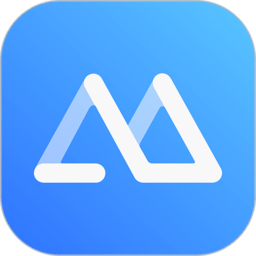
傲软投屏破解版解锁永久会员功能
v1.6.2.7 pc破解版大小:99.0M语言:中文
类别:应用工具系统:Win11, Win10, Win7, Win8
立即下载0
293
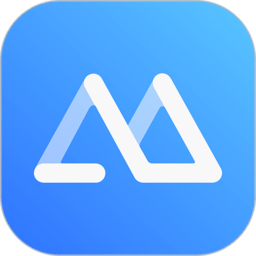
大小:99.0M语言:中文
类别:应用工具系统:Win11, Win10, Win7, Win8
立即下载0
293
安装完毕后打开如果提醒更新,不要更新,否则可能无法享受会员权益。
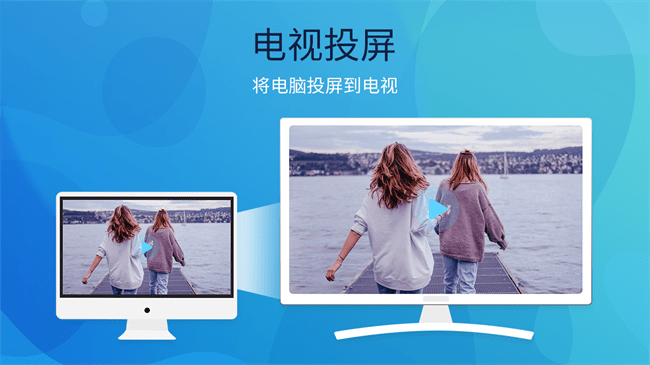

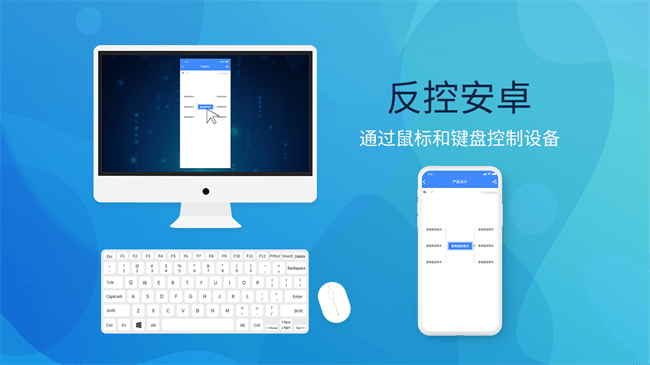

傲软投屏电脑版pc破解版解锁了永久会员功能,用户可以使用所有的会员功能,支持多端互投,操作简便,兼容性强,投屏以后还能进行录屏、截屏、涂鸦标注等操作,电脑可以反控手机,适用于各种场合!
实用的投屏软件,当然与那些只能做为接收端的投屏软件不同,傲软投屏(ApowerMirror)电脑版除了做为一个手机信号接收的服务器,软件还自带录屏、截图等等功能,如果平常有用手机进行直播或录制视频的话,通过这款软件不仅可以提高录制视频的画质,在使用上面也比小屏幕的手机要方便许多。
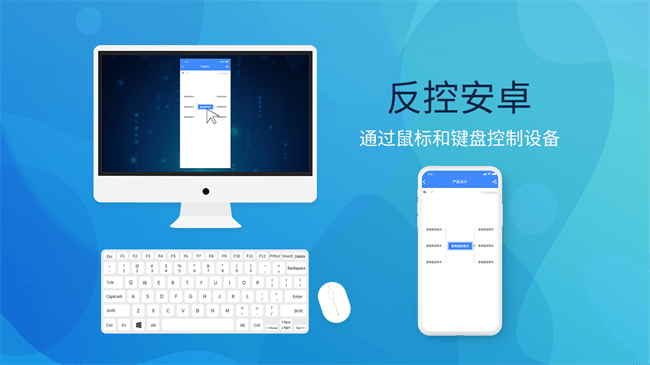
全屏显示
享受大屏游戏视频体验
屏幕录像
时刻记录精彩
画面截取
一键保留难忘时刻
电脑画面投射手机
手机无线控制电脑
智能设备间投屏
手机平板无线画面共享
画笔涂鸦
助力直观演示
1、首先在本站下载解压,得到傲软投屏主程序和破解补丁;
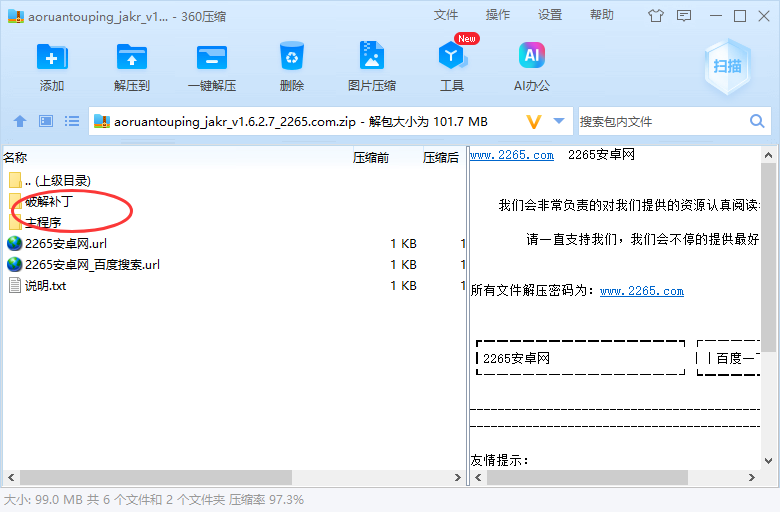
2、双击主程序里面的“Setup.exe”开始安装软件,点击下一步;
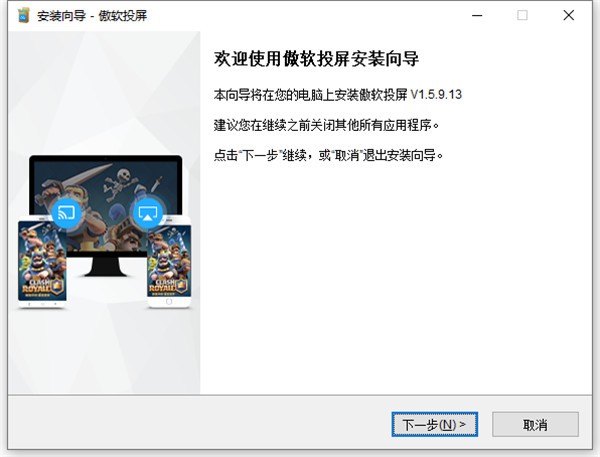
3、选择我接受协议;
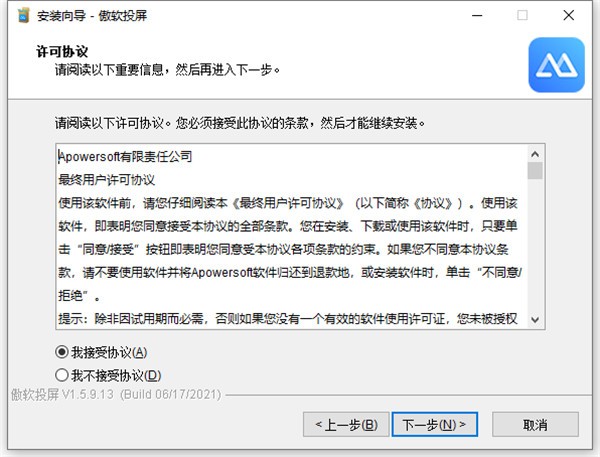
4、选择安装路径;
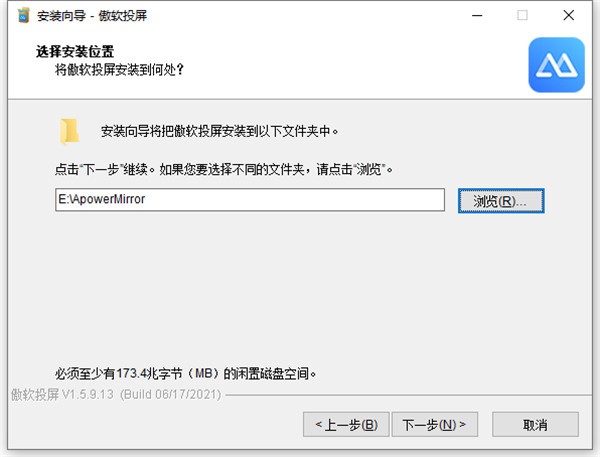
5、安装结束,先不要运行软件,不要勾选运行傲软投屏,如果自动勾选了点击取消,然后点击完成直接退出即可;
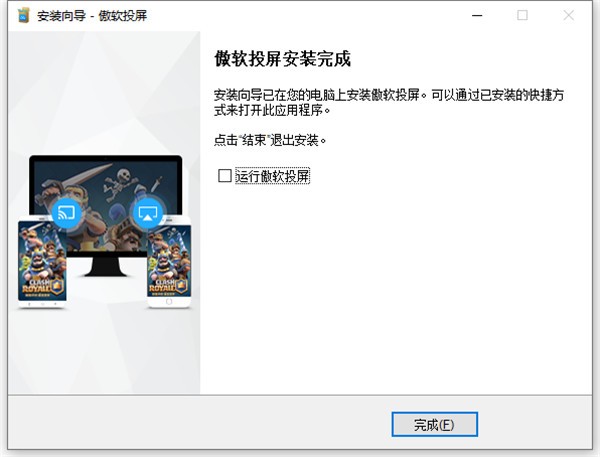
6、破解补丁文件夹中的文件复制到软件安装目录下即可;
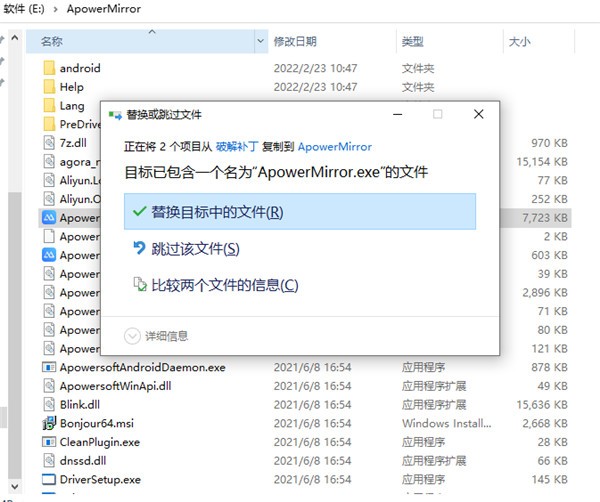
7、运行软件,即可看到是终身版,以上就是傲软投屏最新破解版PC端的详细安装教程。
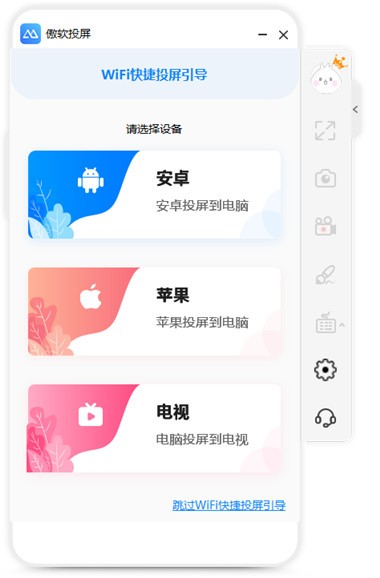
画质清晰:投屏画面高清流畅,最高支持2K分辨率。
连接稳定:采用主流投屏技术,延迟低,声画同步。
操作简便:简洁界面,一键投屏,新手也能快速上手。
兼容性强:兼容多种品牌设备及主流操作系统。
功能丰富:除投屏外,还具备录屏、截屏等多种实用功能。
傲软投屏支持在电视手机上高清展示视频、照片、文档等电脑中的任何内容,让你轻松在大屏上进行零延迟的操作演示。下面是电脑投屏电视手机的详细步骤。
将电脑和电视/手机连接在同一个WiFi网络。
打开电视端傲软投屏,找到在电视/手机上显示的投屏码。
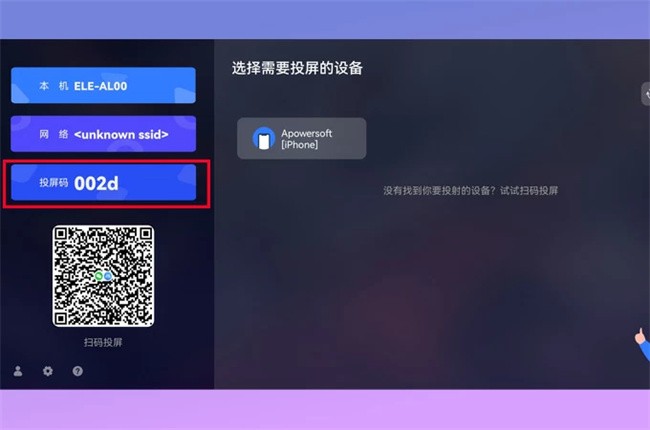
打开电脑端傲软投屏,点击无线WiFi投屏——发起投屏,并将电视/手机上的投屏码输入到电脑内。
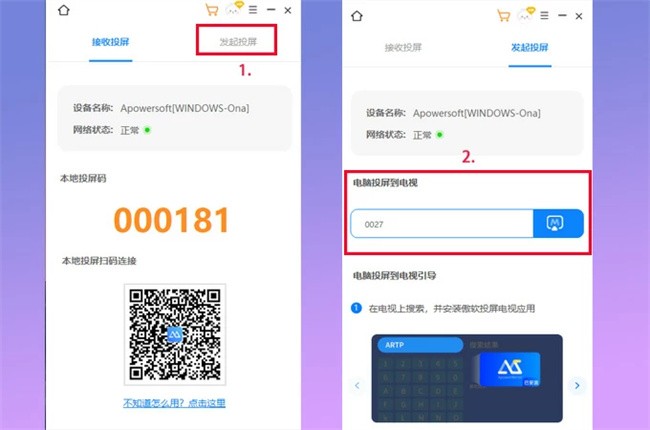
安卓5.0及以上系统的安卓设备能够通过傲软投屏实现电脑鼠标及键盘操控手机。现在,使用傲软投屏可以同时控制4台安卓设备。傲软投屏首次使用时,请使用USB数据线建立连接,反控模式激活后,以后就可以使用WiFi连接并操控手机了(少部分机型当前不支持Wi-Fi反控)。如遇弹窗询问“反控模式”未开启,请点击“马上开启”。
注: 反控模式会在重启手机后关闭,请再次使用USB数据线连接并激活。
双击傲软投屏破解版软件,进入设备选择页面,点击选中设备即可进行软件投屏操作,
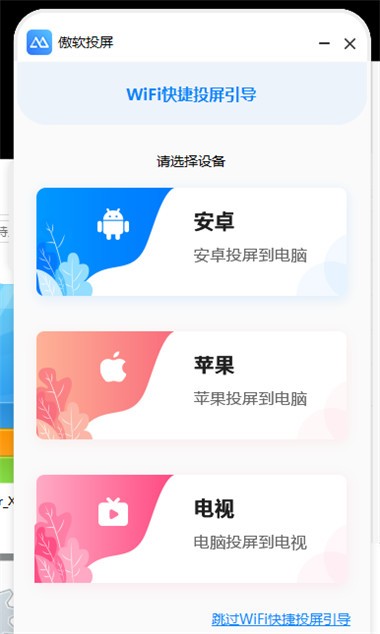
点击安卓投屏按钮进入安装投屏软件扫描连接页面,使用厚实APP扫描二维码即可连接软件,
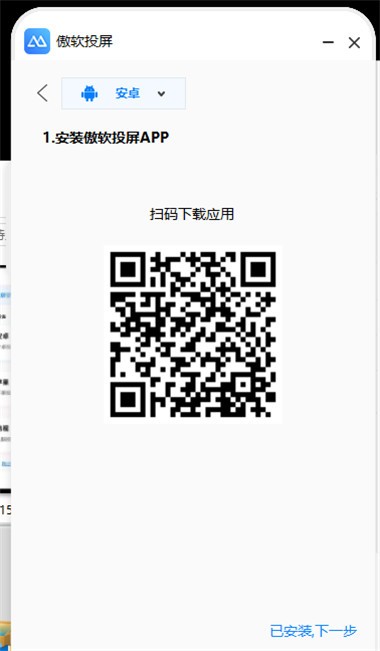
点击USB连接按钮可以通过链接USB数据线进行设备链接,
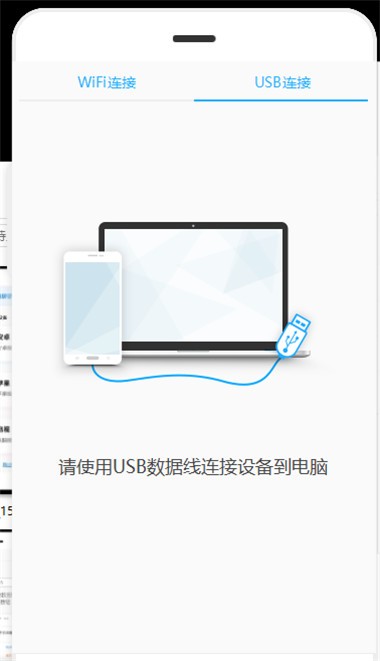
点击苹果投屏按钮进入苹果手机设备链接页面,点击手机运行傲软投屏并点击投诉按钮即可进行设备链接,
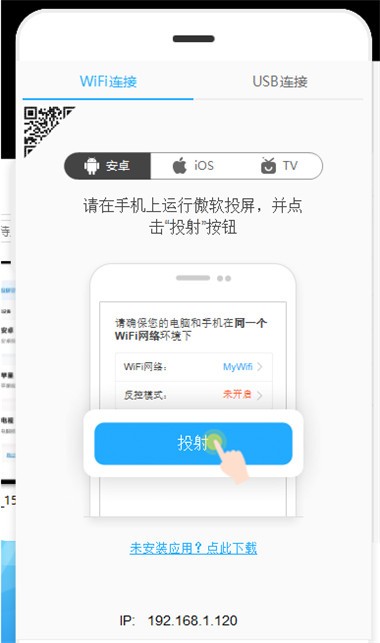
点击设置按钮弹出进入设备设置页面,该页面可以进行通话设置、显示设置和截图录屏设置等,
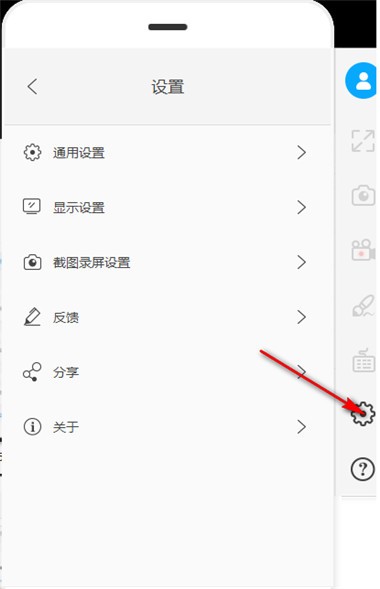
点击基础设置进入通话基础设置页面,该页面可以设置设备部分功能,
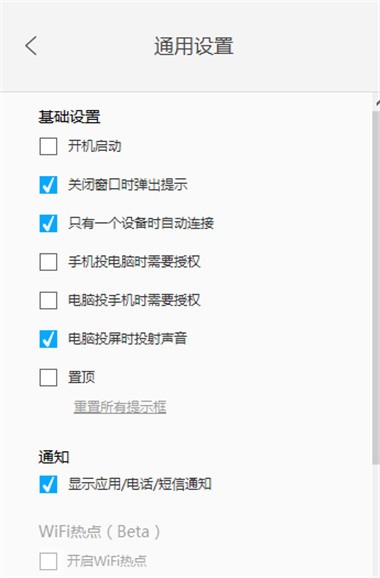
点击显示设置按钮进入显示设置页面,该页面可以设置设备显示参数,
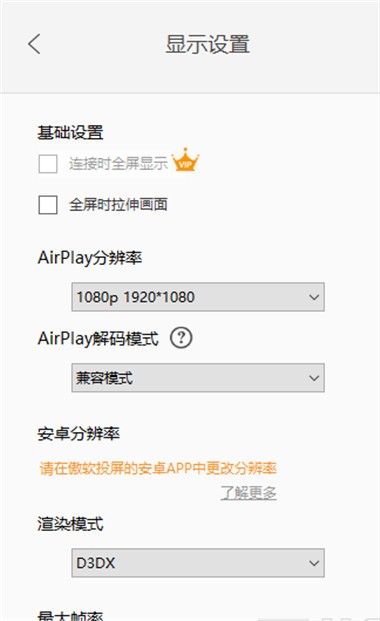
点击显示设置按钮进入显示设置页面,该页面可以设置设备显示参数,

点击分享按钮进入设备分享页面,该页面可以将软件分享到新浪、豆瓣、qq等。
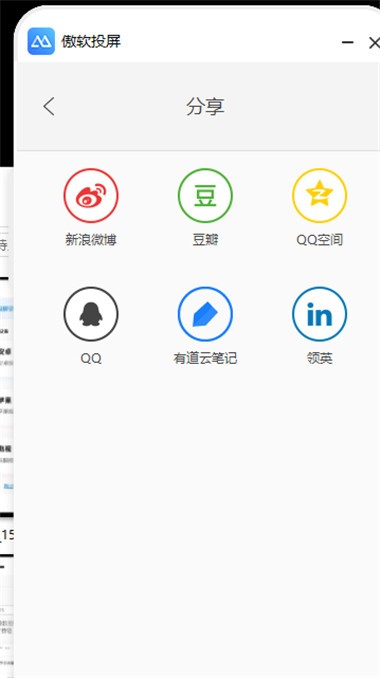
傲软投屏是否有快捷键?
答:有的。使用快捷键Ctrl+Q可以截屏,Ctrl+R可以录屏,Ctrl++或者Ctrl+-可以控制音量,Ctrl+C和Ctrl+V能够将电脑中的文字复制并粘贴到手机上。
页面提示“投屏服务被占用,请关闭占用软件”
答:关闭电脑上类似手机助手或者手机模拟器之类需要用到USB服务的软件。
傲软投屏打开后白屏,软件崩溃该怎么办?
答:尝试关闭电脑上的360卫士后再次打开傲软投屏。
显示全部